图片批量打印怎么操作 如何使用打印机一次性批量打印多张图片?
更新时间:2023-07-09 09:49:53作者:xiaoliu
图片批量打印怎么操作,如今随着数码相机的普及,我们拍摄的照片越来越多,但很多人都被如何批量打印多张照片所困扰。因此有了一款方便实用的图片批量打印软件,能够帮助我们轻松地解决这个问题。同时我们还需要了解如何正确使用打印机,调整好打印设置,以确保每张照片的效果都能达到最佳状态。在日常工作与生活中,掌握这些技巧,能让我们更加高效地处理照片相关的任务。下面我们来详细了解一下图片批量打印的操作方法及注意事项。
如何使用打印机一次性批量打印多张图片?
操作方法:
1.把你想要打印的图片放到一个文件夹中

2.选择全部的图片
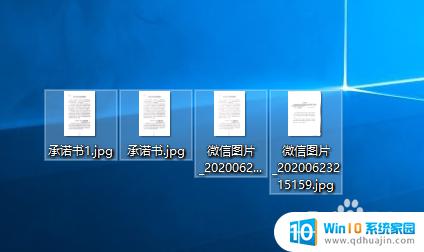
3.然后鼠标右击

4.点击打印
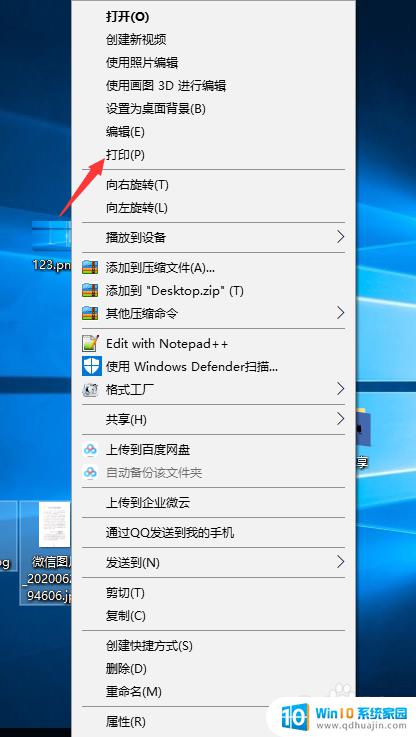
5.这里就可以看到你可以打印多张图片了,我的是四张
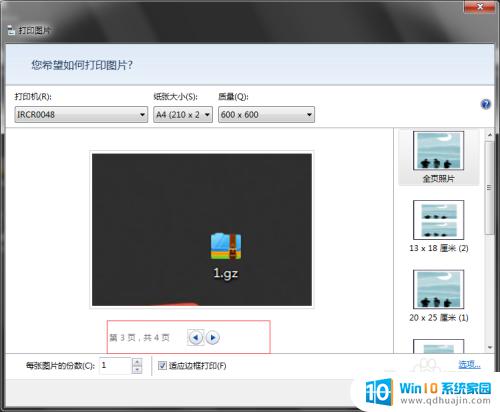
6.点击打印,然后你的图片就被批量打印出来了
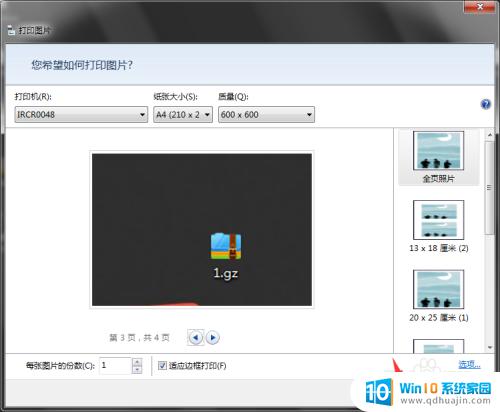
批量打印图片是非常方便的,只需要遵循一些简单的步骤即可。无论是为工作还是为个人目的,它都可以帮助您节省时间和精力,并提高效率。选择好合适的软件,设置好打印选项,然后运行打印机即可轻松完成批量打印任务。
图片批量打印怎么操作 如何使用打印机一次性批量打印多张图片?相关教程
热门推荐
电脑教程推荐
win10系统推荐
- 1 萝卜家园ghost win10 64位家庭版镜像下载v2023.04
- 2 技术员联盟ghost win10 32位旗舰安装版下载v2023.04
- 3 深度技术ghost win10 64位官方免激活版下载v2023.04
- 4 番茄花园ghost win10 32位稳定安全版本下载v2023.04
- 5 戴尔笔记本ghost win10 64位原版精简版下载v2023.04
- 6 深度极速ghost win10 64位永久激活正式版下载v2023.04
- 7 惠普笔记本ghost win10 64位稳定家庭版下载v2023.04
- 8 电脑公司ghost win10 32位稳定原版下载v2023.04
- 9 番茄花园ghost win10 64位官方正式版下载v2023.04
- 10 风林火山ghost win10 64位免费专业版下载v2023.04